Методи за инсталиране на драйвери за Lenovo G555
За да работи лаптопа правилно, се нуждаете от шофьор. Без този софтуер звукът, фотоапаратът или Wi-Fi модулът не могат да се управляват.
съдържание
Шофьор за Lenovo G555
Всъщност инсталирането на драйвери не е сложно. В тази статия ще получите информация за няколко начина за изпълнение на задачата и ще можете да избирате най-подходящия.
Метод 1: Официалният уебсайт на Lenovo
Този метод естествено върви първи, най-малко защото се смята за най-безопасният. Целият софтуер се изтегля от официалния сайт за разработчици.
В този случай обаче не всичко е толкова просто, защото сайтът вече не поддържа G555. Не се разстройвайте, тъй като съществуват и други начини, които гарантират намирането на драйвери за инсталираното оборудване.
Метод 2: Обновяване на ThinkVantage System
За да актуализирате драйвера на компютъра без ненужни проблеми с пиратски сайтове, не е необходимо да изтегляте помощни програми на трети страни. Достатъчно е само да се обърнете към продуктите, произведени от производителя на Вашия лаптоп. В този случай Lenovo уважава своите потребители с чудесна програма, която може да намери драйвери онлайн и да инсталира тези, които липсват.
- Затова, за да започнете, трябва да го изтеглите от официалния сайт ,
- Ще можете да изтеглите софтуера за различни версии на операционната система Windows. Но най-модерните се вземат отделно и се обединяват в общата група, което значително улеснява задачата за търсене.
- След като отидете на страницата за изтегляне, два файла се отварят пред вас. Една от тях е самата програма, а другата е само инструкция.
- Изтеглете инсталационния файл, като използвате специалния бутон в дясната част на екрана.
- След изтеглянето, трябва само да стартирате файла с разширението EXE. Появява се прозорецът "Помощник за инсталиране", който ще върши цялата работа за вас. В края на процеса ще трябва да го затворите само, за да стартирате самата програма.
- Можете да направите това от менюто "Старт" или от работния плот, където ще бъде създаден прекия път.
- След стартирането ще видите прозорец, който описва помощната програма. Всъщност това е обикновен поздрав, така че можете безопасно да пропуснете тази точка и да продължите напред.
- Обновяването на драйверите започва от тази точка. Всичко ще бъде в автоматичен режим, просто трябва да чакате малко. Ако това не е необходимо, отидете в раздела "Получаване на нови актуализации" . В противен случай я изберете сами.
- След като приключи търсенето, програмата ще покаже всички драйвери, които трябва да бъдат актуализирани, за да получите напълно функциониращ лаптоп. И ще има разделение на три групи. Във всеки от тях изберете какво смятате за необходимо. Ако няма разбиране за съдържанието, по-добре е да актуализирате всичко, защото няма да е излишно.
- Това завършва търсенето и започва инсталирането на драйверите. Процесът не е най-бързият, но не изисква никакви усилия от вас. Просто изчакайте и се насладете на желания резултат.



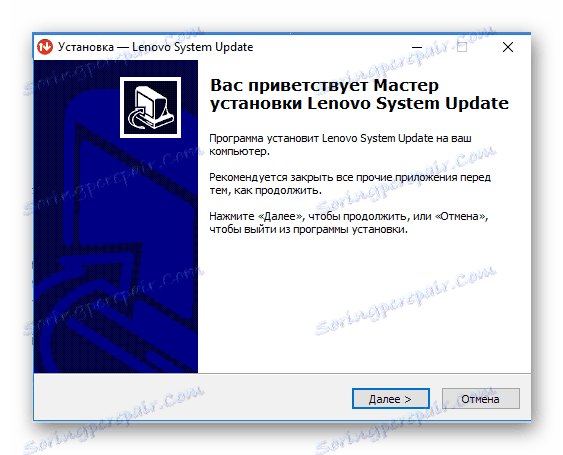
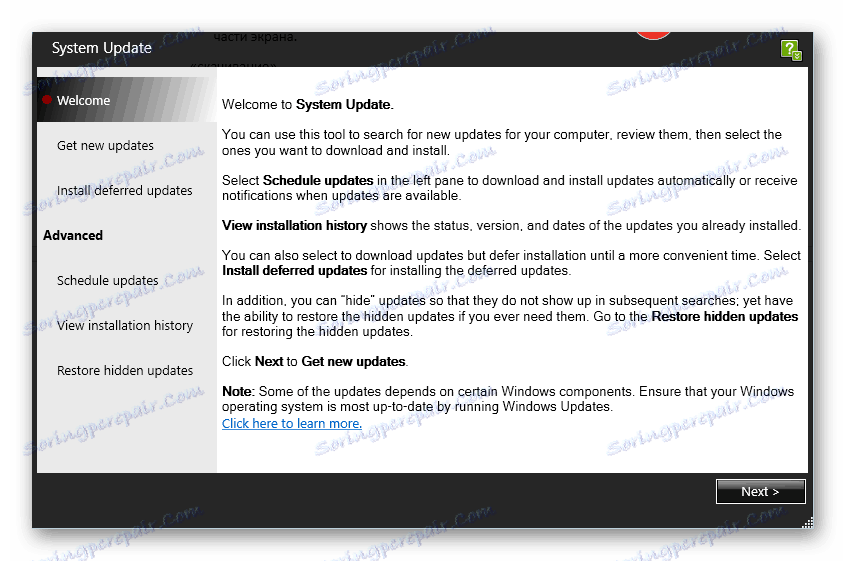
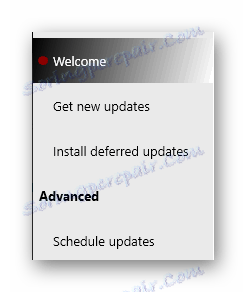
Метод 3: Програми на трети страни
Ако по някаква причина не можете да използвате предишните съвети, опитайте се да се отдръпнете от официален уебсайт. На ваше разположение има редица програми на трети страни. Нещо повече, много от тях са се доказали за много дълго време, затова са много популярни в интернет.
Прочетете повече: Най-добрите програми за инсталиране на драйвери

Сред интернет потребителите, популярната програма DriverPack Solution , И това не е изненадващо, защото е лесна за използване, не изисква компютърът да има страхотни функции и съдържа най-новите драйвери за почти всяко устройство. Така че няма значение дали имате лаптоп или компютър. Windows 7 или Windows XP. Приложението ще намери необходимия софтуер и ще го инсталира. Ако искате да получите по-подробни инструкции, моля, кликнете върху хипервръзката по-долу.
Урокът: Как да актуализирате драйвера на компютъра с помощта на DriverPack Solution
Метод 4: Идент. № на устройството
Малко потребители знаят, че всяко вградено устройство има свой собствен идентификационен номер. Като го използвате, можете да намерите всеки драйвер в Интернет, като използвате възможностите на специални услуги за това. Понякога такова търсене е много по-надеждно от всички описани по-горе методи. Също така е много удобно и лесно за начинаещи, важно е само да знаете къде да погледнете устройството ID.

Прочетете повече: Търсене в драйвери по ID на хардуера
В материала на връзката по-горе ще можете да получите цялата информация за въпросния метод и да научите как самостоятелно да намирате драйвери в огромната мрежа.
Метод 5: Стандартни инструменти за Windows
Този метод е стандартен за всяка версия на Windows, така че няма значение кой е инсталиран от вас, инструкцията ще бъде от значение за всички.
Урокът: Актуализирайте драйверите, като използвате стандартни инструменти за Windows

Тази статия може да бъде прекратена, тъй като сме демонтирани всички възможни начини за актуализиране на драйвера на Lenovo G555.
